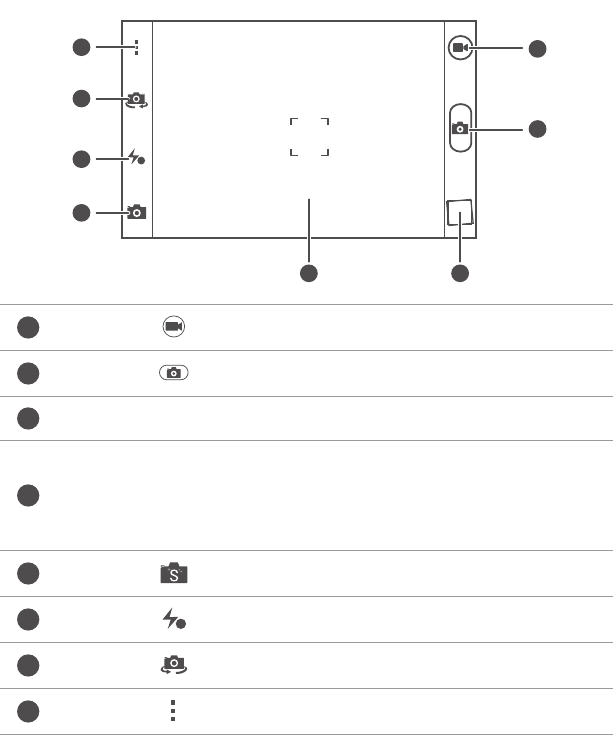-
Momenteel heb ik nog geen internetabonnement afgesloten, maar ik ben van plan dit binnenkort te gaan doen. Daarom ben ik op zoek gegaan naar een mogelijkheid om op mijn telefoon (Huawei Acend G7) mijn (toekomstig) datagebruik te limiteren. In de handleiding (blz 46) staat dat dit onder het kopje 'Datagebruik' ingesteld kan worden. Probleem is echter dat ik het kopje Datagebruik niet kan vinden. Mijn vraag is daarom of dit komt doordat ik momenteel nog geen internetabonnement heb afgesloten en of ik mijn datagebruik wel kan limiteren zodra ik een abonnement heb afgesloten.
Reageer op deze vraag Misbruik melden
Bij voorbaat dank voor uw hulp. Gesteld op 19-2-2016 om 11:39-
Ik vermoed dat u ergens overheen leest.
Waardeer dit antwoord Misbruik melden
Blz 46 van de gebruiksaanwijzing is correct.
Dus :
Startscherm < instellingen< alles / draadloos en netwerken < Meer ( onder Netwerk- apps staat "Meer") < datagebruik< kies kaart< vervolgens "Mobile gegevens"activeren < en Mob gege limiet instellen. Met de schuiffunctie kan de limiet worden ingesteld.
Waarschuwing: hou een marge aan.
Volgens mij is deze functie altijd beschikbaar op het toestel, ook zonder data-abonnement.
Ben Nijssen
< d Geantwoord op 23-2-2016 om 15:46
-
-
Mijn telefoon (huawei G750-U10) laad niet meer op wat kan ik hier aan doen hij laadt bij geen een oplader op?? Gesteld op 30-1-2016 om 19:14
Reageer op deze vraag Misbruik melden-
Is er al een oplossing gevonden? Ik heb nl. hetzelfde probleem. Geantwoord op 1-1-2017 om 21:40
Waardeer dit antwoord Misbruik melden
-
-
Ben in bezit van een Huawei Ascend G750. Om data met mijn pc uit te wisselen heb ik HiSuite Daemon gedownload. Kan hiermee alles overzetten behalve filmpjes. Foto's ziet die dus wel maar filmopnames niet. Zou iemand mij kunnen vertellen hoe ik die filmpjes kan overzetten naar mijn pc ?? Als ik op een andere pc zonder HiSuite Daemon mijn mobiel verbind vraag die om deze te downloaden. Wie kan mij helpen ??
Reageer op deze vraag Misbruik melden
Gr.
Maurie Gesteld op 2-9-2015 om 15:26-
je kan je huawei G750 via usb verbinden en dan niet HiSuite gebruiken, maar gewoon uw telefoon als extern geheugen, dan kan je door de mappen bladeren van de telefoon en zo vind je de videos in dezelfde map als je fotos.. Ik denk met de nieuwst versie van HiSuite dat het nu ook wel kan Geantwoord op 22-2-2017 om 20:47
Waardeer dit antwoord Misbruik melden
-
-
heb g750-u10. scherm en unit vervangen door bedrijf. Alles werkt, behalve de camera blijft op selfie staan, en laat in het bovenscherm niet het teken zien om te wisselen van selfie naar normaal. Het flitser teken is zichtbaar, maar niet te activeren. Ik heb 2 van deze toestellen. Is het mogelijk om de telefoon opnieuw te installeren, met gebruik van het programma van de andere g 750, of zijn de camera instellingen apart te downloaden of te (her) installeren. bedankt ad Gesteld op 2-8-2015 om 11:12
Reageer op deze vraag Misbruik melden-
Camera is niet aangesloten, gewoon terug openmaken en camera aansluiten, had het zelfde probleem toen ik mijn scherm had vervangen Geantwoord op 20-12-2015 om 20:23
Waardeer dit antwoord Misbruik melden
-
-
Kan ik met de Huawei ascend G 750 een telefoongesprek opnemen tijdens het bellen Gesteld op 23-7-2015 om 15:24
Reageer op deze vraag Misbruik melden-
Daar is een app voor. Automatic call recorder.
Waardeer dit antwoord Misbruik melden
Gr.
Maurie Geantwoord op 2-9-2015 om 15:03
-
-
mijn gsm laad niet meer op en wilt dus ook niet meer aangaan. batterij icoontje geeft aan 0% 1% dan weer 0% terwijl het aan het 'opladen' is. in realiteit laad hij niet op, want hij is al 3uur aan het opladen nu, en heeft heel de nacht ingestoken ook om op te laden. wat moet ik nu doen? Gesteld op 23-6-2015 om 10:14
Reageer op deze vraag Misbruik melden-
Ik heb hetzelfde probleem, weet je al wat het is? Geantwoord op 11-7-2015 om 13:05
Waardeer dit antwoord (3) Misbruik melden
-
-
iemand al een oplossing gevonden, ik heb namelijk hetzelfde probleem Geantwoord op 1-3-2016 om 13:11
Waardeer dit antwoord Misbruik melden -
Al bekend wat de oplossing is?
Waardeer dit antwoord Misbruik melden
Ik heb hetzelfde probleem.
Geantwoord op 1-1-2017 om 21:45 -
Telefoon uit gezet ivm crematie. Pin code itv maar krijg hem niet aan komt een zwartvakje met de worden pen Gesteld op 16-4-2015 om 07:10
Reageer op deze vraag Misbruik melden-
Wij hebben dat hier ook aan de hand kan niks meer zegt de hele tijd alleen pen kan iemand hier ons helpen Geantwoord op 20-4-2015 om 21:27
Waardeer dit antwoord (2) Misbruik melden
-
-
Hallo,
Reageer op deze vraag Misbruik melden
Hoe kan ik de nummerweergave uitzetten van de Huawei Ascend G750.
Gr. Maurice
Gesteld op 3-4-2015 om 18:00-
huawei g750 telefoon herkenning uitschakelen Geantwoord op 29-8-2015 om 17:24
Waardeer dit antwoord (8) Misbruik melden
-
-
beste,
Reageer op deze vraag Misbruik melden
ik wil mijn simcode invoeren maar vind nergens een ok-toets om te bevestigen. hoe doe ik dat? Gesteld op 16-2-2015 om 08:42-
klik op pijltoets, dat is de enter/ok Geantwoord op 14-5-2015 om 20:04
Waardeer dit antwoord Misbruik melden
-
-
Hoe maak ik een screenshot met mijn Huawei g750 ik heb al overal gezocht vind het niet
Reageer op deze vraag Misbruik melden
Alvast bedankt voor de hulp
Gesteld op 15-1-2015 om 22:48-
je gaat op hetgeen staan wat je wilt dan veeg met je vinger van boven naar beneden vanaf de zwarte balk dan krijg je te zien je wifi ?mobielegegevens e,d daar staat een vinkje en die schuif je naar beneden dan staat er naast je vliegtuigmodus schermafbeeldindaar klik je op en dan maakt hij een afbeelding. Geantwoord op 1-4-2015 om 13:23
Waardeer dit antwoord (1) Misbruik melden
-
-
Uitknop en geluid tegelijkertijd vast houden Geantwoord op 19-4-2015 om 23:21
Waardeer dit antwoord (1) Misbruik melden -
Hoi krijg ik de trilfunctie uitgeschakeld? Waar mogelijk heb ik dat gedaan, maar bij binnenkomende berichten trilt ie en dat wil ik weg hebben Gesteld op 23-12-2014 om 14:18
Reageer op deze vraag Misbruik melden-
Kijk bij instellingen > geluid > en dan vind u het wel. Geantwoord op 15-1-2015 om 22:49
Waardeer dit antwoord (1) Misbruik melden
-
-
Welke ap moet ik instaleren voor het openen van een bijlage bij de e-mail Gesteld op 19-12-2014 om 15:47
Reageer op deze vraag Misbruik melden-
Bij de instellingen van je mail.
Waardeer dit antwoord Misbruik melden
bolletje "bijlagen downloaden" aanvinken Geantwoord op 21-2-2015 om 11:42
-
-
Ik heb een Huawei Ascend G750
Reageer op deze vraag Misbruik melden
Ik probeer die via bleutooth aan te sluiten aan mijn wagen.
Ik volg de volledige opdracht.
Dan komt er (verbinden) op het scherm.
Het duurt een paar seconden en dan geeft hij (geen verbinding met toestel)
Heeft iemand een idee wat ik fout doe? Gesteld op 11-12-2014 om 13:02-
je autoradio geeft een code en die moet je in je gsm ingeven
Waardeer dit antwoord Misbruik melden
dan in je bluetooth instellingen van je gsm je "auto (meestal merk) toelaten.
je kan daarna ook opteren voor "automatisch verbinden" , je moet dan wel zien dat je bluetooth actief is. Geantwoord op 21-2-2015 om 11:44
-
-
Hoe kan ik internetten zonder wifi met mijn Huawei g750? Gesteld op 8-11-2014 om 13:35
Reageer op deze vraag Misbruik melden-
selectie "mobiele bestanden" ipv wifi kiezen, gaat dan via G4 of G3 Geantwoord op 21-2-2015 om 11:44
Waardeer dit antwoord Misbruik melden
-
-
Ik heb een Huawei G 750 en wil foto's naar mijn pc overzetten. In de handleiding wordt gesproken over usb aansluitmethoden maar mijn pc vindt daar niets. Ook op internet kom ik niet verder.
Reageer op deze vraag Misbruik melden
Kunt hij mij helpen hoe ik met een usb kabel foto's naar mijn pc krijg en andersom? Welk programma heb ik nodig zodat mijn pc de telefoon kan vinden?
Vriendelijke groet. Irene Theuws Gesteld op 28-10-2014 om 21:21-
Geen programma,
Waardeer dit antwoord Misbruik melden
als je je toestel aan je pc aansluit vraagt je gsm welke optie je wil:
-bestandsbeheer toestel
-usb flashstation
-pc suite
-alleen opladen
Voor foto's over te zetten kies je "bestandbeheer toestel"
dan krijg je een pop up en kies je bestanden Geantwoord op 21-2-2015 om 11:47
-
-
Hallo, dat keuzescherm met die opties krijg ik helemaal niet in beeld. Waar kan ik dat weer inschakelen? Geantwoord op 28-2-2015 om 14:51
Waardeer dit antwoord Misbruik melden -
Hallo, dat keuzescherm met die opties krijg ik helemaal niet in beeld. Waar kan ik dat weer inschakelen? Nog een ding vergeten te vermelden. Als ik mijn Huawei aansluit op de computer, laad ie meteen op, dus nogmaals geen keuzes.
Waardeer dit antwoord Misbruik melden
Geantwoord op 28-2-2015 om 14:55 -
Hoe weet ik zeker dat ik alleen via wifi op internet ga? Gesteld op 18-9-2014 om 15:57
Reageer op deze vraag Misbruik melden-
data verbinding uitzetten via instellingen. Geantwoord op 14-5-2015 om 20:02
Waardeer dit antwoord (1) Misbruik melden
-
-
Bij het voor het eerst gebruiken van dit toestel komt er een achtergrondscherm met een luchtballon en dat ik mijn pin code moet invoeren voor simkaart 1 , daarna gebeurt er niet meer.
Reageer op deze vraag Misbruik melden
Wie weet wat ik moet doen? Gesteld op 2-9-2014 om 21:21-
op enter (hoekpijl) drukken. Geantwoord op 14-5-2015 om 20:02
Waardeer dit antwoord Misbruik melden
-
-
Zijn er 2 verschillende simkaarten nodig(in grootte). Krijg mijn simkaart niet in gleuf 1 maar wel in gleuf 2. Gesteld op 28-8-2014 om 15:05
Reageer op deze vraag Misbruik melden-
sleuf 1 is voor microsim, sleuf 2 voor minisim. verschillende maat dus. Geantwoord op 14-5-2015 om 20:01
Waardeer dit antwoord Misbruik melden
-
-
Hoe kann ik binnenkomende gesprekken aannemen Gesteld op 20-8-2014 om 16:49
Reageer op deze vraag Misbruik melden-
van het groene telefoontje naar het slotje wrijven Geantwoord op 25-8-2014 om 10:28
Waardeer dit antwoord Misbruik melden
-
-
Hoe kan je de telefoon instellen op een 2g of 3g verbinding.
Reageer op deze vraag Misbruik melden
Mijn Huawei G750 heeftmet een 3g soms een hele slechte verbing en met een 2g heel erg goed.
Of is er een dual mode??
Ron Gesteld op 9-7-2014 om 11:07-
De Huawei heeft alleen 3G Geantwoord op 15-8-2014 om 14:41
Waardeer dit antwoord Misbruik melden
-
-
Ga naar instellingen en dan naar Mobiele Netwerken.
Waardeer dit antwoord Misbruik melden
Klik op netwerkmodus en dan op simkaart.
Hier kun je dan 2G of 3G instellen of een combinatie . Geantwoord op 16-8-2014 om 19:16